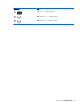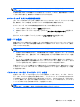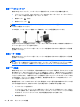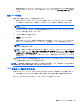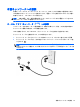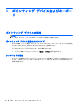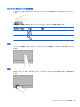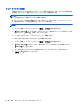Notebook Computer User Guide-Windows 8
3 ネットワークへの接続
お使いのコンピューターは、どこへでも持ち運べます。しかし、自宅にいるときでも、コンピュー
ターを有線または無線ネットワークに接続して使用すれば、世界中を検索して何百万もの Web サイ
トの情報にアクセスできます。この章では、ネットワークで世界と接続する方法について説明しま
す。
無線ネットワークへの接続
無線技術では、有線のケーブルの代わりに電波を介してデータを転送します。お買い上げいただいた
コンピューターには、以下の無線デバイスが 1 つ以上内蔵されている場合があります。
●
無線ローカル エリア ネットワーク(無線 LAN)デバイス:会社の事務所、自宅、および公共の
場所(空港、レストラン、喫茶店、ホテル、大学など)で、コンピューターを無線ローカル エリア
ネットワーク(一般に、無線 LAN ネットワーク、無線 LAN、WLAN と呼ばれます)に接続しま
す。無線 LAN では、コンピューターのモバイル無線デバイスは無線ルーターまたは無線アクセ
ス ポイントと通信します。
●
Bluetooth デバイス:他の Bluetooth 対応デバイス(コンピューター、電話機、プリンター、ヘッド
セット、スピーカー、カメラなど)に接続するためのパーソナル エリア ネットワーク(PAN)
を確立します。PAN では、各デバイスが他のデバイスと直接通信するため、デバイス同士が比
較的近距離になければなりません(通常は約 10 m 以内)。
無線技術について詳しくは、[ヘルプとサポート]に記載されている情報および Web サイトへのリンク
を参照してください。 スタート画面で「ヘルプ」と入力して[ヘルプとサポート]を選択します。
無線コントロールの使用
以下の機能を使用して、コンピューター本体の無線デバイスを制御できます。
●
無線ボタン、無線スイッチ、または無線キー(この章では無線ボタンと呼びます)
●
オペレーティング システムの制御機能
無線ボタンの使用
モデルにもよりますが、コンピューターには無線ボタン、1 つ以上の無線デバイス、1 つまたは 2 つ
の無線ランプがあります。出荷時の設定では、コンピューターのすべての無線デバイスは有効になっ
ているため、コンピューターの電源を入れると無線ランプがオン(白色)になります。
無線ランプは、無線デバイスの全体的な電源の状態を表すものであり、個々のデバイスの状態を表す
ものではありません。無線ランプが白色の場合は、少なくとも 1 つの無線デバイスがオンになってい
ることを示しています。無線ランプがオフ(オレンジ色)の場合は、すべての無線デバイスがオフに
なっていることを示しています。
22
第 3 章 ネットワークへの接続